本文主要是介绍Llama3-Tutorial之Llama3本地Web Demo部署,希望对大家解决编程问题提供一定的参考价值,需要的开发者们随着小编来一起学习吧!
Llama3-Tutorial之Llama3本地 Web Demo部署
Llama3-Tutorial之Llama3本地Web Demo部署章节。
参考: https://github.com/SmartFlowAI/Llama3-Tutorial
1. 环境配置
conda create -n llama3 python=3.10
conda activate llama3
conda install pytorch==2.1.2 torchvision==0.16.2 torchaudio==2.1.2 pytorch-cuda=12.1 -c pytorch -c nvidia
2. 下载模型
新建文件夹
mkdir -p ~/model
cd ~/model
方法一:从OpenXLab中获取权重:
-
安装 git-lfs 依赖:
# 如果下面命令报错则使用 apt install git git-lfs -y
conda install git-lfs
git-lfs install
-
下载模型
git clone https://code.openxlab.org.cn/MrCat/Llama-3-8B-Instruct.git Meta-Llama-3-8B-Instruct
方法二:使用下载好的模型
软链接 InternStudio 中的模型
ln -s /root/share/new_models/meta-llama/Meta-Llama-3-8B-Instruct ~/model/Meta-Llama-3-8B-Instruct
本文使用InternStudio进行实验,使用方法二。
3. Web Demo 部署
cd ~
git clone https://github.com/SmartFlowAI/Llama3-Tutorial
安装 XTuner 时会自动安装其他依赖:
cd ~
git clone -b v0.1.18 https://github.com/InternLM/XTuner
cd XTuner
pip install -e .
运行 web_demo.py
(llama3) root@intern-studio-50014188:~# streamlit run ~/Llama3-Tutorial/tools/internstudio_web_demo.py ~/model/Meta-Llama-3-8B-Instruct
Collecting usage statistics. To deactivate, set browser.gatherUsageStats to false.
You can now view your Streamlit app in your browser.
Network URL: http://192.168.230.228:8501
External URL: http://192.168.230.228:8501
load model begin.
Loading checkpoint shards: 100%|████████████████████████████████████████████████████████████████████| 4/4 [00:36<00:00, 9.17s/it]
Special tokens have been added in the vocabulary, make sure the associated word embeddings are fine-tuned or trained.
load model end.
vscode配置端口转发:

操作终端通过http://localhost:8501/打开web对话界面:
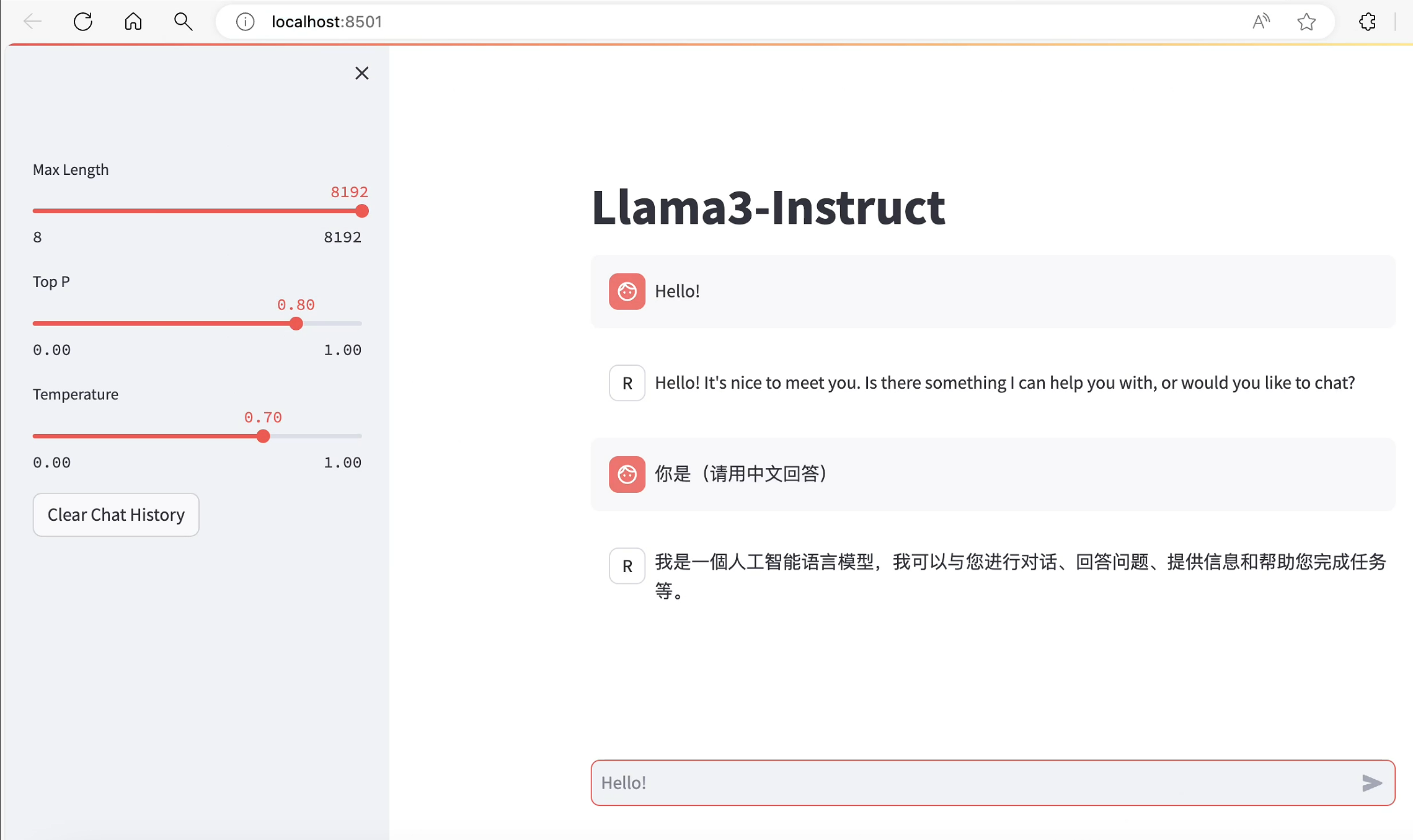
参考 vscode端口转发指南
本文由 mdnice 多平台发布
这篇关于Llama3-Tutorial之Llama3本地Web Demo部署的文章就介绍到这儿,希望我们推荐的文章对编程师们有所帮助!





